Så här använder du Ethernet med din Chromecast för snabb och tillförlitlig strömning

Chromecast är en ganska fantastisk liten streaming-enhet, men om du har cruddy Wi-Fi (eller ingen Wi-Fi alls) ), du kommer att få en riktigt dålig upplevelse. Tack och lov är det trivsamt enkelt att lägga till Ethernet-stöd till den annars trådlösa Chromecast-enheten och förbättra hastigheten och tillförlitligheten hos Chromecasts anslutning under processen.
RELATED: Felsöka vanliga Google Chromecast-problem
Om du är Om du har problem med din Chromecast, kan du alltid arbeta dig igenom vår felsökningsguide för Chromecast för att utesluta (och eventuellt fixa) en rad problem. Men om du upplever dålig nätverksanslutning och stammarvideo är det en bra chans att syndaren är din Wi-Fi. Medan du alltid kan uppgradera din trådlösa router i hopp om att vriden av saften fixar ditt problem, finns det en mycket billigare lösning som sänker Wi-Fi helt ur ekvationen helt och hållet. Du kan ansluta din Chromecast direkt till ditt trådbundna nätverk för överlägsen hastighet och solid solid tillförlitlighet.
Även om det har gått länge sedan du konfigurerar din Chromecast, minns du sannolikt att Chromecast är särskilt smal och säkert inte innehåller en Ethernet-kontakt. Det är där Googles Ethernet-adapter för $ 15 för Chromecast spelas in (om du har en Chromecast Ultra, levereras den med en av dessa adaptrar, inget extra inköp behövs).

Adapter i handen, ställer du helt enkelt in din Chromecast som du normalt skulle med en liten justering: Anslut Chromecast till en ledig HDMI-port på din HDTV, anslut Ethernet-adaptern till Chromecast och anslut sedan en Ethernet-kabel till adaptern. När allt är anslutet, anslut den andra änden av Ethernet-adaptern till väggen. Det är din nya strömkälla.
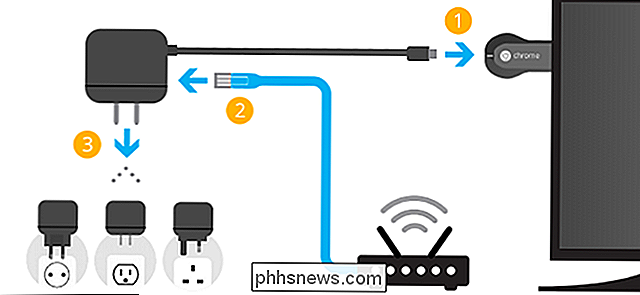
Så länge som Ethernet-kabeln leder tillbaka till din internetanslutna router (antingen direkt eller via din hemma ledningar), du är i affärer. Så länge som din trådbundna Chromecast och din Wi-Fi-anslutna telefon finns i samma lokala nätverk, kan du gå tillbaka till streaming utan att hoppa över ett slag.
Nu när din Chromecast är hårdkopplad kan du skicka förfrågningar till Chromecast från andra hårdkopplade enheter på ditt nätverk (som en hemmeserver som kör Plex Media Center eller från skrivbordet med Google Cast-tillägget) för en uppgraderad kabeldiskupplevelse.

Några Linux-distributioner, inklusive Ubuntu, inkluderar en minimal version av vim som standard, endast avsedd för grundläggande textredigering. Ubuntu kallar till exempel detta paket "vim-tiny". Om du försöker använda kryptering i en så minimal version av vim ser du ett "Beklagat, det här kommandot är inte tillgängligt i den här versionen".

Varför jag bytte från Chrome till Firefox Quantum
Jag har använt Firefox Quantum non-stop i mer än en vecka nu, från och med dess officiella utgåva. I flera år har varje Firefox-version känt mig långsammare än Chrome. Men Firefox är nu ett riktigt, snabbt och modernt alternativ igen. Något så att jag byter från Chrome till Firefox. Visst är det trevligt att Firefox är underdog, ett litet företag som är dedikat till att göra webben bättre än att driva ett eget tekniskt ekosystem som Google, Microsoft och Apple.



